Att komma igång med Adobe Media Encoder kan vara både spännande och utmanande. Om du vill bekanta dig med gränssnittet först, är du på rätt plats. I den här handledningen kommer du att lära dig allt du behöver veta för att arbeta effektivt i Adobe Media Encoder 2020. Även om programmet kan verka lite komplext kommer den steg-för-steg-guide att hjälpa dig att snabbt orientera dig.
Viktiga insikter
Du kommer att lära dig hur du navigerar gränssnittet i Adobe Media Encoder, hittar och skapar viktiga funktioner och hanterar köen för att framgångsrikt rendera dina projekt.
Steg-för-steg-guide
Du öppnar Adobe Media Encoder 2020 och ser omedelbart översikten med fyra fönster. I den övre delen finns de klassiska menyerna som ger dig tillgång till olika verktyg och inställningar. Här hittar du Media Browser, köen, övervakade mappar samt kodningsalternativen.
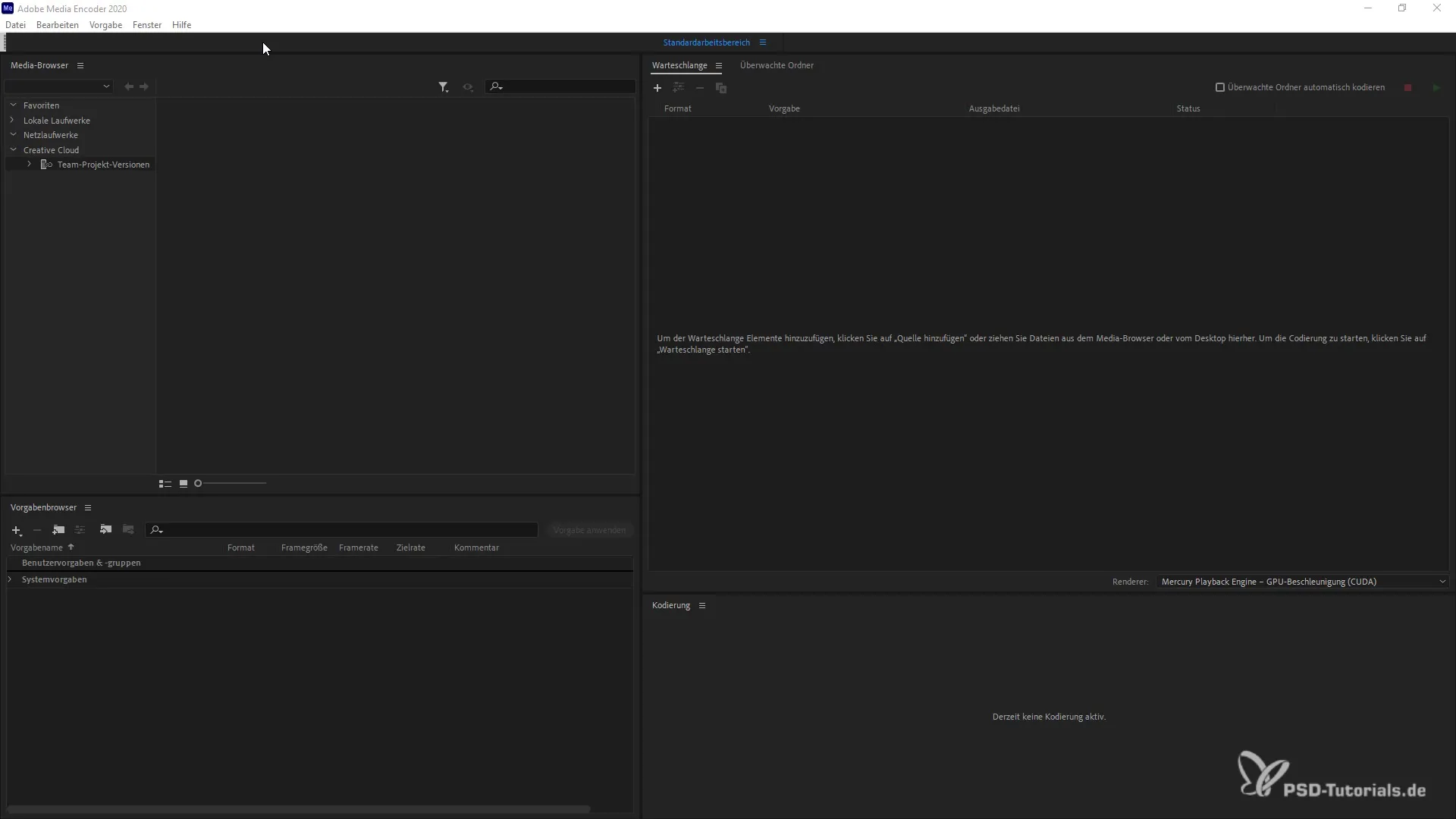
En viktig del är "Hjälp"-området som ger användbar information om koden. Denna information är användbar om du har frågor om programfunktioner eller vill ge feedback. Dessutom kan du hantera ditt konto, söka efter uppdateringar och anpassa arbetsytor.
Din första uppgift är att utforska de olika menyerna. Med alternativen för förinställningar kan du göra specifika inställningar för rendereringsinställningarna och anpassa dem efter dina behov. Du kan också skapa, importera och hantera egna förinställningar. Om du vill kan du även skapa grupper av förinställningar och anpassa vyn.
En annan viktig aspekt är kön. Du kan lägga till element i kön, välja förinställningar, ställa in exportinställningar och starta eller pausa kodningsuppgifter. Särskilt användbart är möjligheten att importera projekt eller mediaresurser direkt från After Effects och Premiere Pro till kön och visa dem där.
När du börjar rendera ditt projekt kan du först skapa en förhandsgranskning. Detta är särskilt användbart för att säkerställa att allt fungerar korrekt. För att spara resurser kan du förrendera lågupplösta versioner av dina medier i förväg.
Dessutom finns det en protokollvisning som visar fel som kan uppstå under renderingsprocessen. Denna funktion kan hjälpa dig att snabbt identifiera och åtgärda problem. För att organisera ditt arbete kan du spara kön och dina projekt och ladda dem när du behöver.
En stor fördel med Adobe Media Encoder är att du kan anpassa gränssnittet modulärt. Du har friheten att organisera områden enligt dina önskemål för att öka din effektivitet.
Media Browser är ett annat användbart verktyg för att navigera genom filer och mappar. Du kan söka i ditt mediebibliotek och skapa mappar som övervakas automatiskt för att automatisera renderingsprocessen.
Det finns också många filter och sökalternativ som gör det möjligt att snabbt hitta de projekt eller medier du behöver. Detta är särskilt användbart om du regelbundet arbetar med många projekt.
För att arbeta med dina projekt kan du använda dra och släpp-funktionen. På så sätt kan du snabbt lägga till en fil i kön och länken mellan projekten skapas automatiskt.
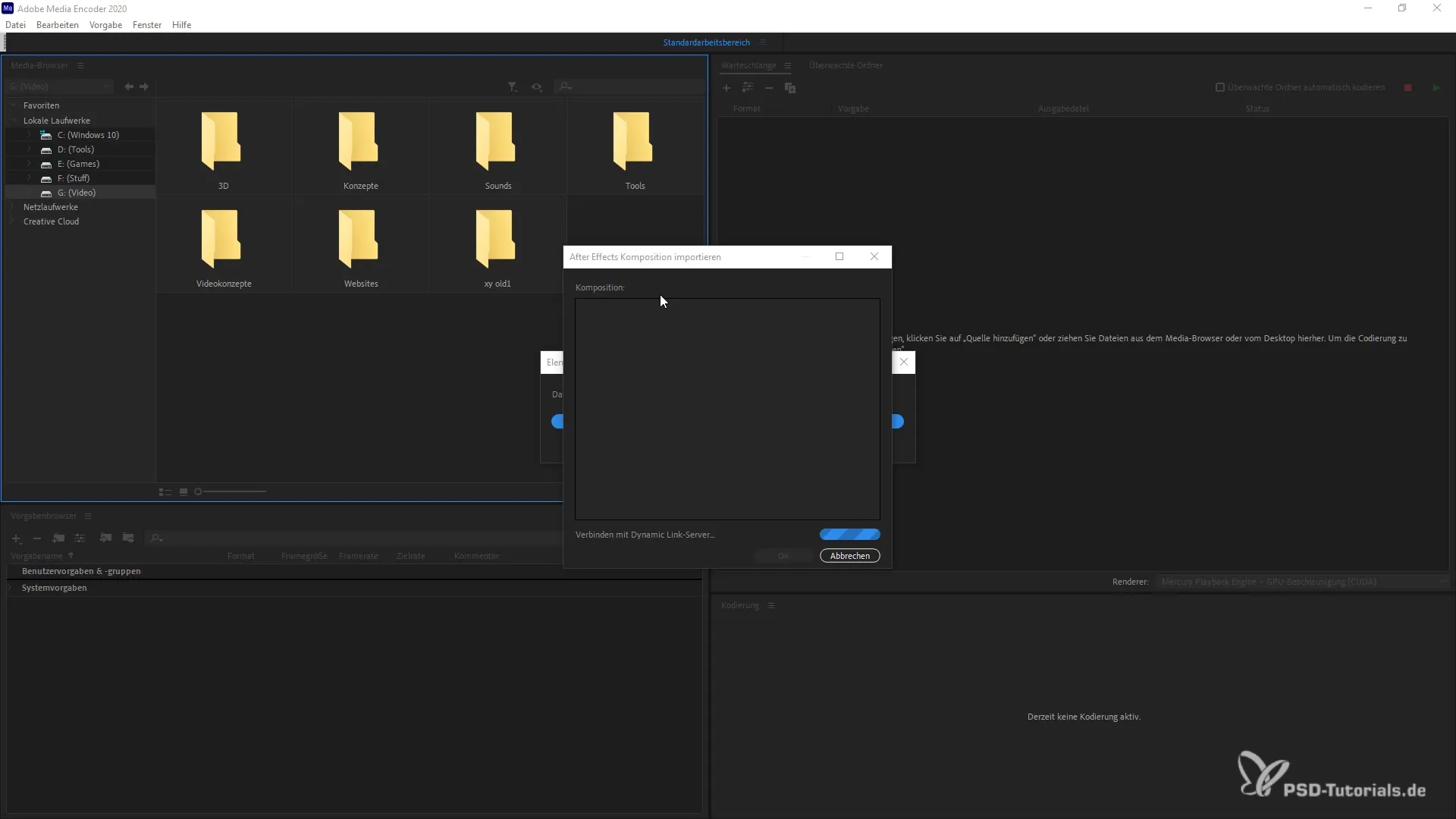
Till sist kan du också anpassa dina inställningar och skapa branschspecifika förinställningar för dina projekt. Det hjälper dig att spara tid och ansträngning samtidigt som du uppnår de bästa resultaten.
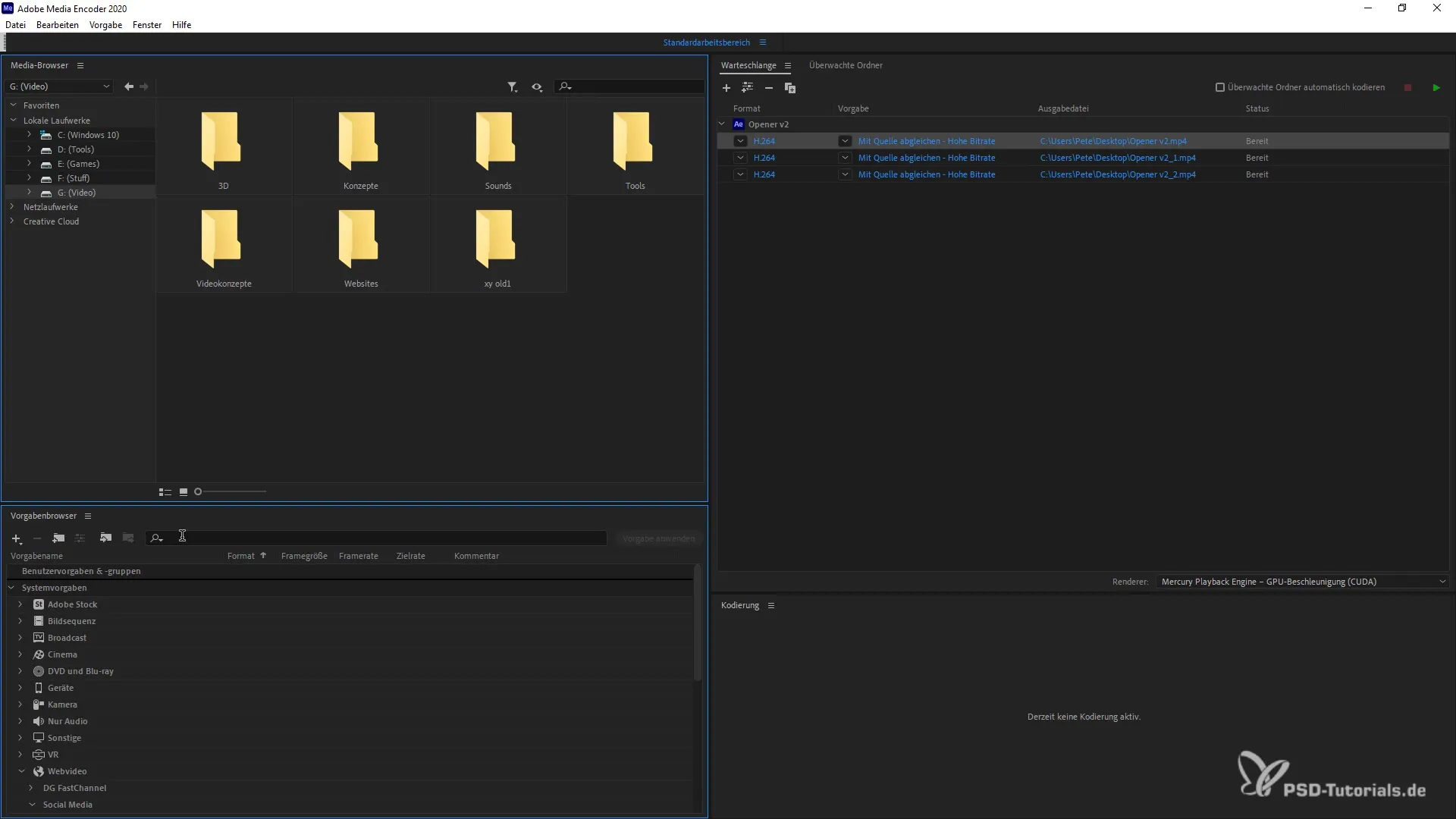
Denna handledning förmedlar de grundläggande kunskaper du behöver för att inte bara använda utan också bemästra Adobe Media Encoder. Nu när du känner till gränssnittet är du väl förberedd för nästa steg.
Summering
Här har du lärt dig allt du behöver veta om gränssnittet och grundläggande i Adobe Media Encoder 2020. Nu har du möjlighet att organisera, hantera och effektivt rendera dina projekt.
Vanliga frågor
Hur lägger jag till ett projekt i kön?Dra helt enkelt projektet till kön med dra och släpp.
Var hittar jag hjälp för Adobe Media Encoder?I hjälpavsnittet kan du hitta information och handledningar.
Hur skapar jag en förinställning?I förinställningsbrowsern kan du skapa och anpassa en ny förinställning.
Kan jag importera mediekällor direkt från andra Adobe-program?Ja, du kan importera dem direkt från After Effects och Premiere Pro.
Finns det ett sätt att visa fel i renderingsprocessen?Ja, protokollvyn visar alla fel som kan uppstå under renderingen.

